Oczywiście w zasadzie powinno być jasne, że nie jest to objęte Orginalna wersja system, chociaż znajdujemy go w Profesjonalny itp. Biznes ten Cóż, po prostu włącz tę funkcję, która jest bardzo przydatna, jeśli chodzi o szyfrowanie i ochronę wszystkiego, co piszemy samodzielnie dyski twarde , po prostu otwórz okno eksploracji plików, wybierz dysk, który chcemy chronić za pomocą tej funkcji, kliknij go prawym przyciskiem myszy σούρης i wybierz „Włącz funkcję BitLocker”.
Czasami jednak, gdy próbujesz aktywować Komunikat o błędzie może pojawić się w ekran aby poinformować nas, że musimy „Włączyć funkcję BitLocker bez obsługi TPM”, aby chronić nasze données ten Cóż, pokażemy Ci, jak rozwiązać ten problem w kilku krokach.
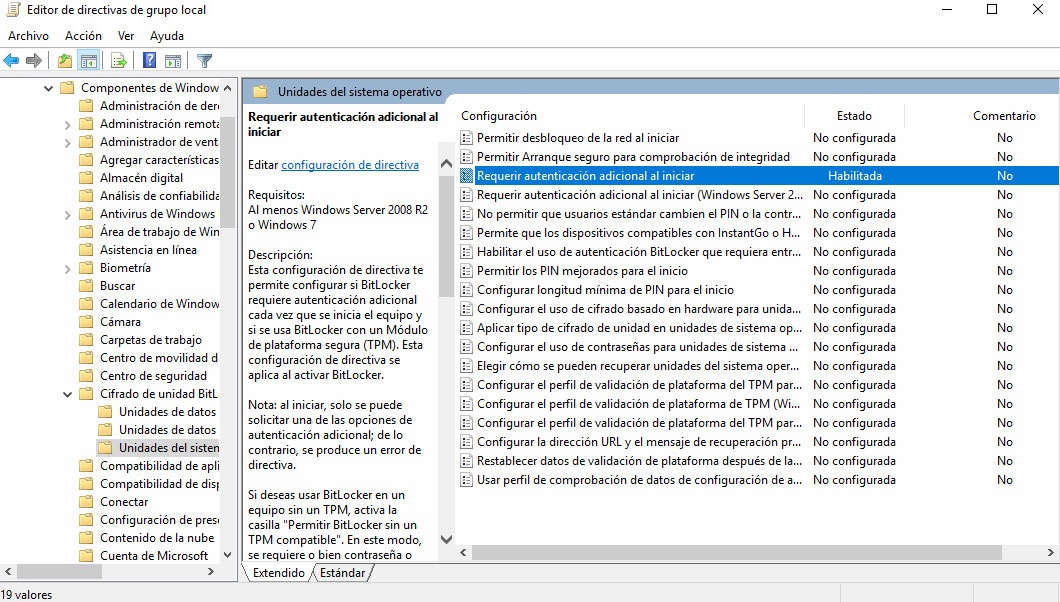
Oznacza, że Funkcja BitLocker ma potrzebujesz zaufanej jednostki platformy lub TPM który generuje i przechowuje prawdziwe klucze szyfrowania, więc jeśli nasz komputer nie jest początkowo kompatybilny, powinniśmy autoryzować system do korzystania z funkcji BitLocker bez konieczności korzystania z wymienionego modułu TPM.
Użyj funkcji BitLocker w systemie Windows 10 bez modułu TPM
Aby to zrobić, musimy najpierw mieć dostęp polityka zespołu system, dla którego wpisujemy „gpedit.msc” w oknie dialogowym menu Start, aby uzyskać do niego dostęp. Raz w wiadomościach Okno który się pojawi, przejdź do „Zasady komputera lokalnego / Konfiguracja komputera / Szablony zarządzania / Składniki systemu Windows / Szyfrowanie dysków funkcją BitLocker / Dyski systemu operacyjnego”.
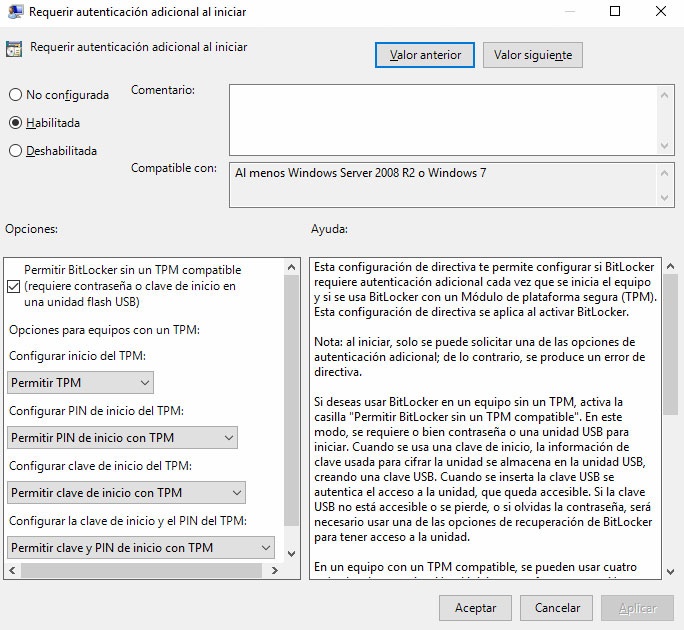
Następnie w sekcji „Dodatkowe uwierzytelnianie wymagane podczas uruchamiania” kliknij dwukrotnie myszą, aby kliknąć „ Aktywuj ”, Zaczynając od Obudowa „Autoryzuj funkcję BitLocker bez Kompatybilny z TPM „Kwadrat (wymaga hasła lub klucza rozruchowego na pamięci USB)”
Po włączeniu tej opcji możemy zapisać zmiany wprowadzone w systemowych profilach grupowych, po czym wracamy przeglądarka plików Windows 10, gdzie możemy aktywować funkcję z menu kontekstowego urządzenia system operacyjny ten
Załóżmy, że nie mamy TPM, możemy skonfigurować dostęp do treści po zaszyfrowaniu za pomocą Hasło lub przez klucz USB że za każdym razem musieliśmy się łączyć ordynacja aby uzyskać dostęp do wszystkich przechowywanych informacji.